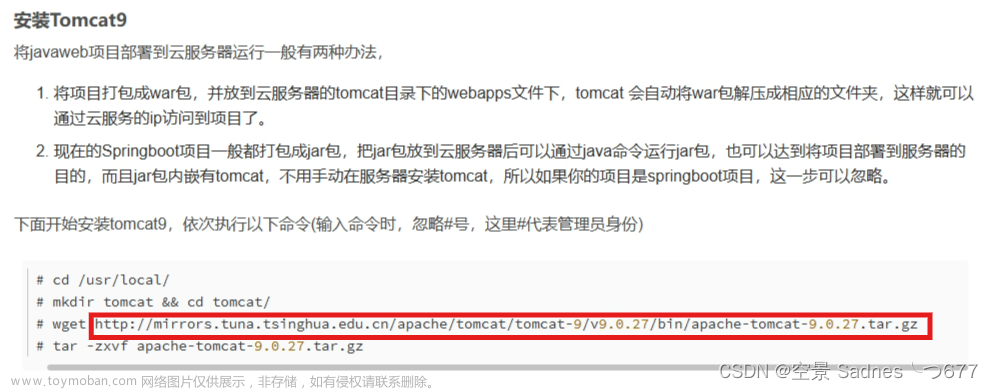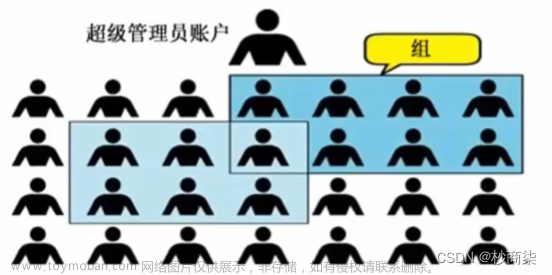方法一:rd.break

第2步:找到 linux这行,末尾输入 空格 rd.break

然后按 ctrl+x
第3步: 查看可选步骤
输入:mount | grep sysroot

这里sysroot是以ro只读的形式挂载的,所以要以可读可写的方式来挂载
第4步:以读写方式挂载 /sysroot
输入:mount -o remount,rw / sysroot

修改完成后再次输入 mount | grep sysroot 查看,发现 r o已经改为 r w
第5步:修改密码
输入:chroot /sysroot/
再次输入修改密码的命令:echo “123456” | passwd --stdin root
(此处是将root用户的密码重置为“123456”)
显示 successfully 则表示修改已成功

6.强制重置文件系统的上下文
输入:touch /.autorelabel(注意空格)

7.退出exit ,再执行exit,重置文件系统上下文,会有个百分比。

当加载完毕后,即所有操作已完成,只需验证登陆即可。
方法二:init 方法
1.启动系统,并在GRUB2启动屏显时,按下e键进入编辑模式。(和第一种方法相同)

2.在linux所在参数行尾添加以下内容:
(1)找到ro将ro 修改为 rw
(2)末尾添加 init = /bin/sh

2.按Ctrl+x启动到shell

3.运行passwd,并按提示修改root密码。
(或者使用如下命令修改密码:echo "新密码" | passwd --stdin root )

在提示下输入new密码(这里输入的密码是看不见的)
还需要在输入一次确认密码(两次输入密码我们都是看不见的)
成功后会提示successfully

4.若之前系统启用了selinux,必须运行命令:touch /.autorelabel,否则将无法正常启动系统。

5.运行命令:exec /sbin/init 来正常启动,或者使用命令:exec /sbin/reboot 重启
 文章来源:https://www.toymoban.com/news/detail-426726.html
文章来源:https://www.toymoban.com/news/detail-426726.html
此时第二种修改root用户密码的方法也完成了。 文章来源地址https://www.toymoban.com/news/detail-426726.html
到了这里,关于Linux系统修改 root 用户密码的文章就介绍完了。如果您还想了解更多内容,请在右上角搜索TOY模板网以前的文章或继续浏览下面的相关文章,希望大家以后多多支持TOY模板网!